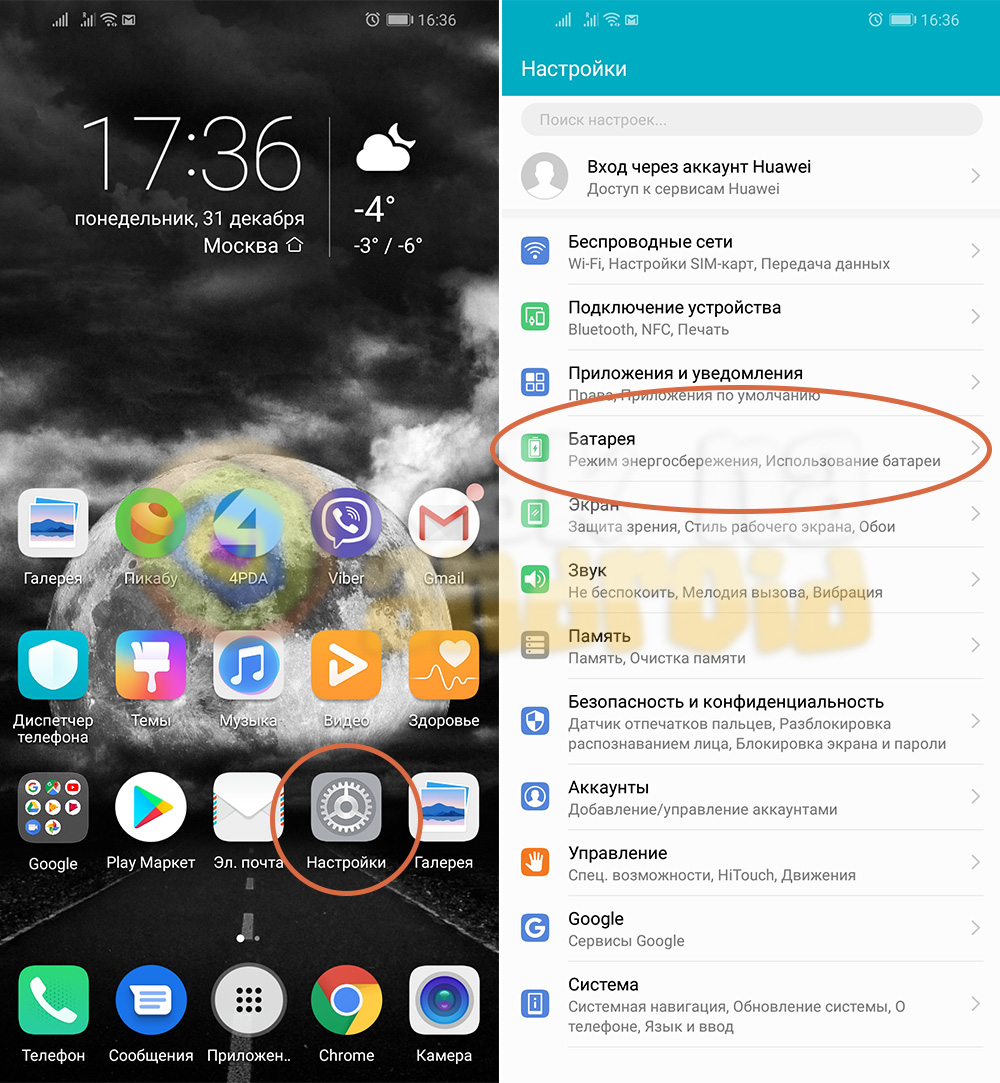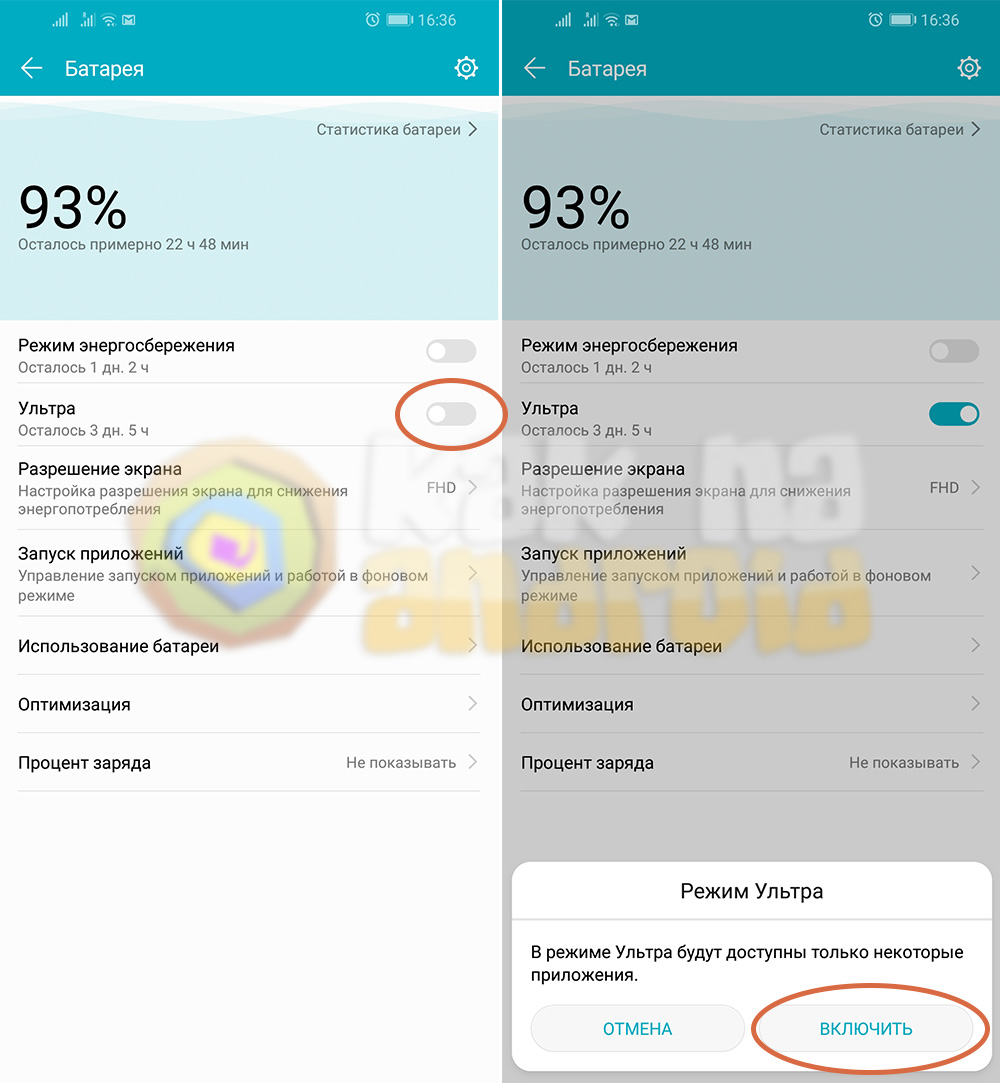Как выключить энергосбережение на хуавей
Как отключить режим энергосбережения на Android
Чтобы обеспечить более длительную работу смартфона при низком уровне заряда батареи, автоматически включается режим энергосбережения. Иногда это создает определенные неудобства. Как отключить режим энергосбережения?
Рассмотрим, как режим экономии энергии отключается на Android в меню быстрого доступа или в настройках, а также, как активировать его автоматическое отключение в тех случаях, когда он не нужен.
Через меню быстрого доступа
Шаг 1. В шторке уведомлений коснитесь значка «Экономия».
Шаг 2. Обратите внимание: значок становится неактивным. Это свидетельствует о том, что режим энергосбережения отключен.
Отключение по расписанию
Для того, чтобы не отключать режим экономии энергии вручную, можно делать это запланировано. Можно сделать так, чтобы телефон отключал ненужные приложения и беспроводные модули, например, ночью, особенно если вы не выключаете смартфон на это время. Для того, чтобы задать расписание режима энергосбережения, сделайте следующее:
Шаг 1. Зайдите в настройки Android. Для этого, откройте шторку уведомлений и коснитесь изображения шестеренки.
Шаг 2. Выберите раздел «Питание и производительность».
Шаг 3. В открывшемся окне зайдите в дополнительные настройки.
Шаг 4. Активируйте переключатель «Использовать по расписанию».
Шаг 5. Откройте пункт «Окончание».
Шаг 6. Установите время отключения режима экономии. Нажмите «ОК».
Обратите внимание! В этом же меню можно задать время не только автоматического выключения, но и автоматического включения режима энергосбережения.
В зависимости от уровня заряда батареи
Режим энергосбережения — полезная функция в тех случаях, когда заряд аккумулятора телефона не исходе. Однако, когда вы ставите смартфон на зарядку, необходимость в нем отпадает. В последних версиях Android можно задать автоматическое выключения режима энергосбережения в зависимости от уровня заряда батареи. Для этого, перейдите в раздел «Экономия энергии» и активируйте переключатель «Отключать автоматически»:
Обратите внимание! Телефон будет автоматически отключать режим энергосбережения при достижения заряда батареи более 60%.
Отключение для отдельных приложений
В некоторых версиях Android доступна функция добавления отдельных приложений в исключения. На выбранные пользователем программы не будет распространяться режим энергосбережения и оптимизации расхода аккумулятора. Чтобы задать исключения, сделайте следующее:
Шаг 1. В разделе настроек питания и аккумулятора, выберите пункт «Исключения из режима энергосбережения».
Шаг 2. Активируйте переключатели рядом с приложениями, которые нужно добавить в исключения.
Как выключить энергосбережение на хуавей
Несмотря на то, что современные мобильные устройства – это довольно мощные миникомпьютеры, способные выполнять огромное количество разнообразных действий, иногда от них требуется лишь выполнения функций примитивной “звонилки”, а именно: совершения телефонных звонков и приема SMS-сообщений. Как же отключить всё лишнее на Хонор, оставив лишь базовые возможности телефона, тем самым значительно сэкономив заряд аккумуляторной батареи?
Инструкция
Открываем настройки смартфона и в разделе “Батарея” видим два переключателя: “Режим энергосбережения” и “Ультра”. Несмотря на то, что оба они предназначены для экономии энергии, принцип их работы значительно отличается между собой.
Режим энергосбережения
Визуально данный режим мало чем отличается от полноценной работы системы, он лишь ограничивает фоновую работу приложений, выключает автоматическую синхронизацию электронной почты, а также настраивает звуки системы и подсветку экрана на минимум. В этом режиме по-прежнему можно полноценно работать со всеми установленными программами, пусть и с некоторыми ограничениями (для свернутых программ).
Режим “Ультра”
Специальный режим, который отключает работу всех (кроме основных системных) приложений в фоне, что значительно уменьшает расход аккумуляторной батареи и увеличивает время ее автономной работы.
После его активации доступны только приложения “Телефон”, “Контакты” и “Сообщения”, между которыми нельзя переключаться, а также три ячейки, в которые можно установить дополнительные программы, если они необходимы для работы.
Данный режим позволяет увеличить время автономной работы до нескольких дней, при этом можно спокойно принимать и совершать телефонные звонки, а также общаться посредством SMS-сообщений.
Для отключения режима “Ультра” следует нажать на иконку выхода в верхнем правом углу рабочего стола.
Другие полезные инструкции:
Как выключить автоматическое закрытие приложений после выключения экрана на Huawei



Традиционно Huawei и его надстройка Android под названием EMUI относятся к наиболее проблемным на рынке в отношении нестандартных ограничений фонового процесса. Для этих расширений нет API и документации. В настройках по умолчанию фоновая обработка просто не работает должным образом, а приложения, работающие в фоновом режиме, вылетают.
В некоторых версиях EMUI (мы знаем о EMUI 4 в и у нас есть некоторые отчеты о EMUI 5, а теперь и о последнем EMUI 9) никакие доступные пользователю настройки не могут помешать системе прервать фоновую обработку дольше, чем 60 минут. Это делает злая пользовательская служба под названием HwPFWService (а в EMUI 9 это называется PowerGenie), разработанная и поставляемая вместе с EMUI компанией Huawei.
Как убрать спящий режим на Хонор и Хуавей
Выключить спящий режим на телефонах Huawei и Honor нужно, когда функция мешает для медленного прочтения книг, записи лекции или просмотра карты.
Для деактивации необходимо следовать простому алгоритму.
Но разработчики Хонор не рекомендуют полностью отключать функцию, поскольку смартфон будет часами работать, если не нажмете на кнопку питания. Можно в настройках выставить таймаут дисплея в две минуты. Это уменьшит расход энергии в два раза, не будет раздражать при неспешном использовании функций смартфона.
Как получить монеты Хуавей бесплатно и на что использовать?
Если он не активен, то это скорее всего связано с энергосбережением. Вернитесь в основное меню настроек, нажмите на строчку «Батарея».
После вернитесь в раздел «Экран» и проверьте доступность.
В некоторых моделях есть кнопка «Никогда» для отключения без регулировки времени.
Если у Вас остались вопросы или есть жалобы — сообщите нам


А как уменьшить расход заряда батареи телефона Хуавей (Хонор)?
Оказалось, что расход заряда батареи зависит буквально от нескольких десятков параметров, которые нужно принимать во внимание при управлении питанием телефона.
Производители смартфонов HUAWEI, понимая актуальность этой задачи, отнеслись к этому вопросу очень серьёзно. Теперь открывая раздел «Батарея»
в
Настройках
телефона можно выбрать самый подходящий режим управления энергосбережения для любого пользователя. В нём есть функции автоматического управления энергосбережения, есть режим экстремальной экономии и есть возможность тонкой ручной настройки параметров.
Экран №1 смартфона – вид экрана раздела «Батарея» в Настройках телефона.
В этом разделе представлено меню по управлению энергосбережением телефона, пункты которого можно разделить на три группы: 1 группа
: Режимы энергосбережения выполняемые автоматически.
2 группа
: Режим оптимизации параметров телефона с целью энергосбережения.
3 группа
: Пункты ручной настройки параметров телефона с целью энергосбережения.
1 группа: Режимы энергосбережения выполняемые автоматически.
Пункт режим энергосбережения
«Ультра»
.
Это самый сберегающий режим экономии заряда батареи, который позволяет увеличить время работы смартфона в разы. При этом режиме смартфон блокирует доступ к установленным на нём приложениям. Включенными остаются только самые важные:

Экран №2 смартфона – включение режима энергосбережения «Ультра».
Б)
Включение «Режим энергосбережения» позволяет продлить время работы аккумулятора устройства до 1,5 часа. При включенном режиме уменьшается яркость экрана, снижается максимальная частота процессора и вводится ограничение на фоновую работу приложений.
Переход к статье описывающей «Режим энергосбережения» — «Что означает значок «Листочек» на экране смартфона HUAWEI (honor)? »

Экран №3 смартфона – включение «Режим энергосбережения».
2 группа: Режим оптимизации параметров телефона с целью энергосбережения.
Запустив этот режим, телефон проанализирует параметры телефона, сделает предложения по оптимизации важных параметров и осуществит настройки сбалансированного энергопотребления. При согласии с вариантом оптимизации нажмите на значок «ОПТИМ.»
возле выбранного пункта.
Экран №4 смартфона – включить режим «Оптимизировать». Экран №5 смартфона – выбор пунктов оптимизации.
3 группа: Пункты ручной настройки параметров телефона с целью
энергосбережения.
Г)
Выбирая параметры разрешения экрана можно снизить энергопотребление телефона. В этом пункте есть возможность выбрать функцию «Умное разрешение»
, которая будет осуществлять автоматическое снижение разрешения экрана с целью оптимального энергосбережения.
Экран №6 смартфона – выбрать пункт «Разрешение экрана». Экран №7 смартфона – включить функцию «Умное разрешение».
Д) Пункт «Запуск»
Эта функция позволяет ограничивать количество приложений, запускаемых автоматически, и использовать определенные режимы энергосбережения. Здесь вы можете выбрать в ручном режиме приложения, на которые эти требования не будут распространяться.
Экран №8 смартфона – выбрать пункт «Запуск». Экран №9 смартфона – отключить автоматический запуск приложений «2ГИС» и «Документы».
Е) Значок «Настройки»
В этом пункте можно осуществлять контроль работы энергоёмких приложений, разрешить подключение в спящем режиме передачу данных по сети W-Fi и мобильной передаче данных.
Экран №10 смартфона – выбрать значок «Настройки» раздела Батарея. Экран №11 смартфона – отключить передачу данных по WI-Fi в спящем режиме.
На всех смартфонах и планшетах под управлением Android задано время, через которое аппарат переходит в спящий режим. Большинство устройств «засыпают» спустя 30 секунд бездействия пользователя. Это время установлено по умолчанию, но не всем его хватает для чтения и просмотра контента. Увеличить его можно в настройках, а чтобы полностью отключить тайм-аут экрана, придется активировать опцию в разделе «Для разработчиков» либо воспользоваться специальным приложением.
Такое короткое время до затухания экрана выставлено по двум причинам. Во-первых, по соображениям безопасности – чтобы никто без ведома владельца не успел воспользоваться устройством, если тот его не заблокировал. А вторая причина кроется в экономии заряда аккумулятора.
Дело в том, что подсветка дисплея разряжает батарею смартфона, поэтому существенное увеличение времени, по прошествии которого экран будет гаснуть, уменьшит время работы устройства от одного заряда. Здесь стоит найти «золотую середину» – настроить тайм-аут так, чтобы вам было комфортно пользоваться телефоном, при этом, чтобы аппарат не работал впустую пол часа, если вы забудете нажать кнопку блокировки.
Поэтому лучше всего отключить «засыпание» дисплея только в нужных программах, а для всей системы выставить значение тайм-аута в пределах одной-двух минут. Как это сделать, рассказано дальше в статье.
Другие инструкции по теме:
Отключение сторонними сервисами
Есть специальные приложения, которые позволяют не погаснуть смартфону. Имеет аналогичное название с основной целью использования — «Негаснущий экран».
Утилита не создает много трудностей. Откройте приложение, отметьте приложения для которых хотите, чтобы экран никогда не гаснул.
Скачать ее можно бесплатно. Интерфейс на интуитивно понятном уровне. Есть другая программа, чтобы убрать опцию — Hold Screen On Demo. Приложение запускается, используя фронтальную камеру, следящую за глазами пользователя. Если юзер длительное время не смотрит на телефон, то утилита самостоятельно его отключает.
С этой утилитой можно выбрать определенные программы при работе с которыми экран никогда не будет гаснуть. Устанавливается бесплатно, что является непосредственным плюсом. Но главное ее преимущество — отсутствие рекламы.
Среди других популярных программ выделяют Stay Alive!. Ее преимущество — основные функции бесплатны, но есть и небольшие ограничения. Также учитывайте, что смартфоны, работающие на Android старше 5 версии необходим доступ к логам. Этот момент настраивается при первом открытии приложения. Есть дополнительная полезная функция — «Включить затемнение». Поставьте флажок, чтобы подсветка практически полностью потухла, но смартфон не блокировался. Имеется одна негативная характеристика — при каждом перезапуске необходимо повторно запускать программу.
Как обратно включить?
На гаджетах от Хуавей можно включить обратно деактивированную опцию в Настройках.
Не работает Huawei Mobile Services: причины, как исправить?
На стоковом Android тайм-аут не выключить. Стандартная длительность — полчаса. Но можно выполнить переход «Для разработчиков»/«Не выключать экран». По факту активации устройство не включает сон, заряжаясь.
Режим сна позволяет регулировать время блокировки. Для максимального комфорта юзера период его включения можно менять по собственному усмотрению. Примечательно, что есть программы, которые экономят заряд батареи без засыпания. Screen Standby — бесплатное приложение на Google Play. Но для активации необходимы root-права.
Способ 2. Приложения
Это приложение в русскоязычном Google Play известно под названием «Негаснущий экран». Маленькая утилита с приятным дизайном имеет одну единственную функцию – не давать устройству переходить в спящий режим при работе выбранных приложений. Чтобы ее активировать, просто запустите Keep Screen On и отметьте необходимые приложения, во время работы которых вы хотите оставить экран постоянно включенным.
Stay Alive! имеет несколько режимов работы:
Переключаются они с помощью небольшой панели, которая прячется за шторкой.
Стоит признать, Stay Alive! выполняет свою основную задачу на 5+. Приложение не просто запрещает устройству уходить в спящий режим, а предлагает индивидуальные настройки для различных условий. Например, можно запретить экрану выключаться при зарядке, при подключении к автомобильной док-станции или вообще полностью отключить тайм-аут экрана. Помимо этого, Stay Alive! может приостанавливать свое действие, когда заряд батареи достигает заданного процента.
Среди дополнительных функций есть очень полезная опция «Allow the screen to dim», которая позволяет затемнять экран, но не выключать его полностью.
Единственный недостаток Stay Alive! – это платные функции, самой важной из которых является автозагрузка приложения. Так что, если вы пользуетесь бесплатной версией, вам придется каждый раз после включения/перезагрузки устройства вручную запускать утилиту.
А как вы настраиваете тайм-аут экрана вашего мобильного устройства? И приходилось ли вам запрещать экрану отключаться в определенных программах?
Знакомая ситуация: вы считываете некую информацию с экрана смартфона, а дисплей в этот момент затухает. А если на прочтение потребуется не несколько секунд, а значительно больше? Понятно, что постоянное нажимание кнопки включения, мягко говоря, раздражает.
Как сделать чтобы не гас экран Андроид? Оказывается, ситуация не столь критична как может показаться. Для её решения существует несколько способов, о которых мы сейчас поговорим.
Чтобы отрегулировать отключение экрана своего телефона, используя предустановленные инструменты, нужно зайти в «Настройки
«, открыть раздел «
Экран
«, выбрать пункт «
Спящий режим
» и выставить там комфортное для вас время «бодрствования» смартфона, после которого экран будет гаснуть, или вообще убрать спящий режим, отметив соответствующую строку:
Что такое режим «Ультра» на Huawei и Honor и как включить, выключить
Каждый пользователь находился в ситуации, когда устройство было разряжено в неудобный момент. Не всегда можно зарядить телефон, что делать, если заряд приближается к нулю? В таком случае спасти ситуацию может режим Ультра на Honor и Huawei. Воспользоваться данной функцией предлагают почти все модели данных телефонов.
Что такое режим ультра в Хуавей и Honor
Режим ультра на смартфонах Huawei и Honor – это функция энергосбережения, с помощью которой устройство еще длительное время находится в рабочем режиме при малом заряде аккумулятора. Автономная работа – это один из важных критериев во всех телефонах, и китайский производитель прекрасно это учитывает в собственных устройствах. Например, смартфон с батареей на 3000 мАч может работать от 1,5 до 2 дней при средней нагрузке. Модели на 4000 мАч продержаться еще дольше. Встроенная функция экономии позволяет значительно поднять время работы мобильного устройства до абсолютной его разрядки. После активации система блокирует все скачанные программы, помимо самых нужных приложений. На рабочем столе всего три ярлыка: телефон, сообщения и контакты.
В Ultra нельзя пользоваться многими полезными опциями в Андроид, например, вы не сможете открыть камеру или сделать скриншот. Блокируется работа большинства сервисных служб и деактивируются все программы, работающие в фоне. Такая остановка позволит на долгое время продлить работу смартфона, и вы сможете не переживать о мигающем индикаторе, который свидетельствует о малом количестве заряда.
Как включить/выключить режим ультра на Honor и Huawei
Как отключить режим энергосбережения «Ультра» на Хуавей и Honor? Существует два способа. Первый подразумевает использование панели быстрого доступа, а второй – через параметры. То есть, оба варианта встроенные и входят в стандартный функционал. Не придется устанавливать сторонние программы для управления экономией заряда.
Через шторку уведомлений
Наиболее быстрый вариант – открыть шторку уведомлений, где обычно появляются уведомления:
Готово – Ultra включен.
Через настройки
Во вкладке параметров «Батарея» можно ознакомиться с подробной информацией о расходе заряда. Например, узнать количество оставшегося рабочего времени при работе режимов. Допустим при обычной работе – 47 часов, при активном Энергосбережении – 52 часа, а при «Ultra» – 197 часов.
Телефоны Huawei с EMUI 10: хитрости для экономии заряда аккумулятора
Автономность мобильного телефона зависит от многих факторов. К ним относятся, конечно, миллиамперы вашей батареи, энергоэффективность процессора или экрана, управление операционной системой и, конечно, более или менее интенсивное использование, которое мы даем терминалу или наш способ управления инструментами мы имеем в наших масштабах. Сегодня мы увидим несколько трюков, доступных на Huawei телефоны с EMUI 10 чтобы иметь возможность расширить нашу автономию гораздо больше.
Трюки для экономии заряда батареи
Оптимизировать потребление энергии
Режимы сохранения
Информация это сила
Запуск приложений
Эта опция позволяет нам управлять тем, какие приложения запускаются автоматически, с последующими затратами энергии, которые это влечет за собой. Мы можем выйти из системы, чтобы управлять им автоматически. Однако, если мы обнаружили, что приложение потребляет слишком много энергии, как мы видели на предыдущем этапе, это может быть удобно держать его и вручную контролировать его выполнение.
Дополнительные хитрости
В меню «Дополнительные настройки батареи» мы можем найти два интересных варианта экономии батареи. Первый из них называется «Приложения с высоким энергопотреблением»: он позволяет автоматически обнаруживать, если какое-либо приложение потребляет энергию ненормально. Эта обычно встречается в вредоносных программах или приложения, которые остаются в фоновом режиме больше, чем должны.
Второй вариант позволяет нам активировать переключатель, чтобы поддерживать активное соединение Wi-Fi, пока экран выключен. Человек, который не смотрит на мобильный телефон слишком много раз, может оставьте его выключенным, чтобы сэкономить заряд батареи, в то время как если вы постоянно осведомлены о каких-либо уведомлениях, поступающих на ваш терминал, предпочтительно оставить его включенным.